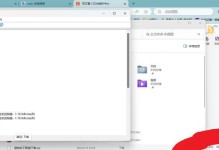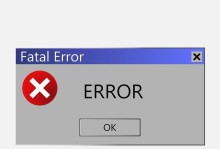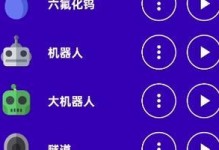随着科技的不断发展,越来越多的电脑用户选择使用U盘来安装操作系统。相比传统的光盘安装方式,U盘安装系统更加方便快捷。本文将为大家详细介绍使用U盘安装系统的步骤和技巧,帮助读者轻松完成操作系统的安装。
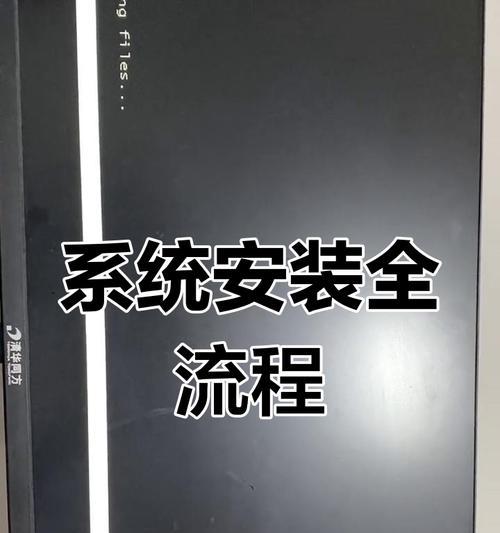
1.选择合适的U盘:选购具有足够容量和高速传输率的U盘
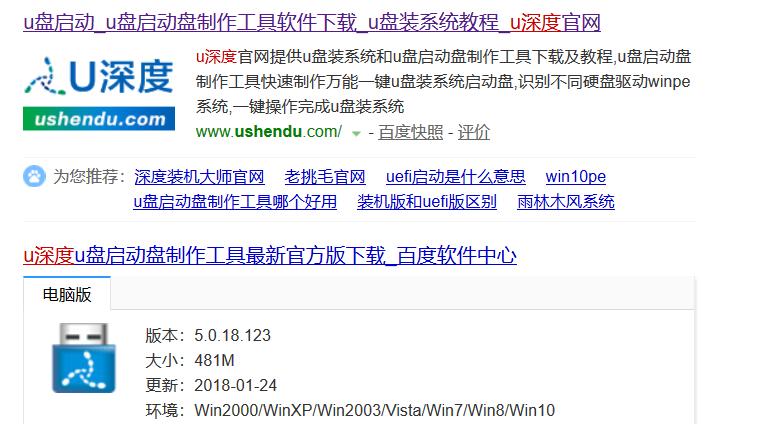
在安装系统之前,首先需要准备一个合适的U盘。推荐选择容量不低于16GB的U盘,并确保其传输速度较快,以确保安装过程的稳定性。
2.下载合适的操作系统镜像文件:选择适合自己电脑的操作系统版本
根据自己电脑的配置和需求,从官方网站下载合适的操作系统镜像文件。注意选择正确的版本,并确保镜像文件是经过官方验证的,以避免安全隐患。
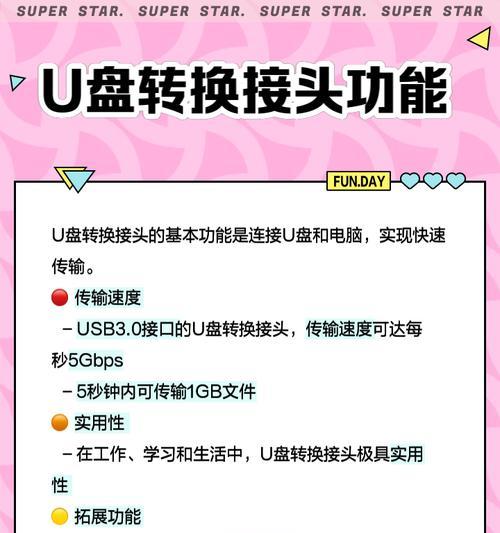
3.准备U盘启动工具:选择可靠的U盘启动工具
为了将操作系统镜像文件写入U盘并使其成为可启动的安装介质,我们需要准备一个可靠的U盘启动工具。常用的工具有Rufus、UltraISO等,根据自己的喜好选择适合自己的工具。
4.格式化U盘并写入镜像文件:使用U盘启动工具完成操作系统的写入
将U盘插入电脑,打开U盘启动工具,选择正确的U盘和操作系统镜像文件,进行格式化和写入操作。这一步骤需要一定的时间,请耐心等待。
5.设置BIOS引导顺序:确保电脑能够从U盘启动
在安装系统之前,我们需要确保电脑能够从U盘启动。进入BIOS设置界面,将U盘设置为第一启动项,并保存设置。这样,在重启电脑时,系统将会从U盘启动。
6.进入安装界面:等待电脑从U盘启动并进入安装界面
重启电脑后,系统将会从U盘启动,并进入操作系统的安装界面。这个过程可能需要一些时间,请耐心等待,不要进行其他操作。
7.安装系统:按照提示进行操作系统的安装
根据安装界面上的提示,选择安装语言、安装方式以及安装位置等,然后点击开始安装。安装过程中会出现一些设置选项,可以根据自己的需求进行选择。
8.等待安装完成:耐心等待操作系统的安装过程
安装操作系统的过程可能需要一些时间,具体的安装时间取决于U盘的速度以及电脑的配置。请耐心等待,不要中途中断安装过程。
9.完成系统设置:根据个人需求进行系统设置
当操作系统安装完成后,系统会要求进行一些基本设置,如输入用户名、密码等。根据个人需求进行相应的设置,并点击完成。
10.安装驱动程序:为了保证电脑正常运行,安装必要的驱动程序
在安装完成系统后,为了保证电脑正常运行,我们需要安装一些必要的驱动程序。可以从官方网站或者电脑厂商提供的光盘中获取所需的驱动程序。
11.更新系统和应用程序:保持系统和应用程序的最新状态
安装驱动程序后,我们需要及时更新操作系统和各种应用程序,以获取最新的功能和修复已知问题,提升电脑的性能和稳定性。
12.设置个人文件和数据:将个人文件和数据迁移到新系统
安装完系统后,我们可以将之前备份的个人文件和数据迁移到新系统中。可以使用外部存储设备或者云存储服务进行文件的迁移,确保个人数据的安全和完整性。
13.安装常用软件:根据个人需求安装常用软件
在系统安装完成后,根据个人需求,安装一些常用的软件,如浏览器、办公软件、娱乐软件等,以满足个人的日常使用需求。
14.优化系统性能:调整系统设置以提升电脑的性能
为了让电脑运行更加流畅,我们可以进行一些系统性能的优化设置,如关闭不必要的启动项、清理无用文件、优化磁盘碎片等。
15.完成U盘安装系统:恭喜你成功使用U盘安装操作系统!
通过以上的步骤,你已经成功地使用U盘安装了操作系统。恭喜你完成了这个过程,现在可以享受全新系统带来的便利和功能了!
使用U盘安装系统相比传统的光盘安装方式更加便捷和快速。只需准备好合适的U盘、操作系统镜像文件和U盘启动工具,按照步骤进行操作,就能轻松完成系统的安装。希望本文的教程能够帮助到读者,让大家能够更好地应用U盘安装系统。